Több mint egy év telt el azóta, hogy az egész világ kényszerűségből az internetre költözött. Az online videotalálkozó-platformok népszerűsége megugrott, ahogy alkalmazottak, diákok és cégtulajdonosok milliói költöztek a digitális világba. A GoToMeeting az egyik ilyen platform, amely minden olyan eszközt biztosít felhasználóinak, amelyre szükségük van videotalálkozók fogadásához vagy részvételéhez.
De néha a szolgáltatás nem működik rendeltetésszerűen. Ha nem tudja megosztani a képernyőt az értekezlet többi résztvevőjével, az nagyon frusztráló lehet, különösen akkor, ha célt akar tenni. Nos, ha nem tud valós idejű vizuális adatokat megjeleníteni a képernyőn, kevésbé lesz meggyőző. Tehát nézzük meg, hogyan háríthatja el ezt a problémát.
A GoToMeeting képernyőmegosztási problémáinak megoldása
Használja a GoToMeeting programot a böngészőben
A GoToMeeting asztali vagy mobilalkalmazása szoftver és tűzfal korlátozások. Előfordulhat, hogy a rendszergazdája szigorú képernyőmegosztási beállításokat állított be, amelyek megakadályozzák, hogy harmadik féltől származó eszközöket használjon a képernyő más felhasználókkal való megosztására.
Indítsa el a Chrome-ot, nyisson meg egy új böngészőlapot, és lépjen a következőre: www.gotomeeting.com vagy https://app.gotomeeting.com. Ellenőrizze, hogy elérhető-e a webalapú képernyőmegosztás. Ne feledje, hogy a képernyőmegosztás csak a Chrome böngészőben működik.
Ha továbbra sem tudja megosztani képernyőjét, jelentkezzen be GoToMeeting-fiókjába új fiókkal inkognitó böngészőablak. Ezenkívül törölje a böngésző gyorsítótárát és telepítse a legújabb elérhető böngészőverziót. Indítsa újra a böngészőt, és ellenőrizze az eredményeket.
Képernyőrögzítés engedélyezése
A MacBooknak engedélyre van szüksége a képernyő rögzítéséhez és megosztásához. Győződjön meg arról, hogy az alkalmazások rögzíthetik a képernyőt; ellenkező esetben a funkció nem fog működni.
A Mac gépen
- Kattintson az Apple ikonra, és lépjen a következőre Rendszerbeállítások.
- Navigáljon ide Biztonság és adatvédelem.
- Válaszd ki a Magánélet lapon.
- Ezután válassza ki Képernyőfelvétel (bal oldali ablaktábla).
- Jelölje be a GoToMeeting jelölőnégyzetet, hogy engedélyezze az alkalmazás számára a képernyő rögzítését.
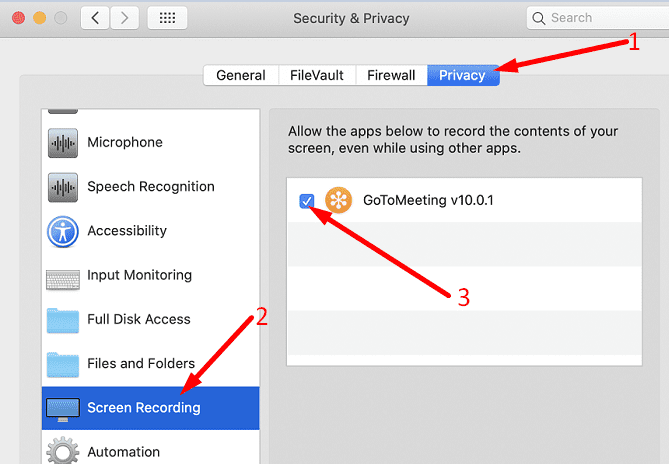
Bár a Windows 10 nem rendelkezik konkrét képernyőmegosztási adatvédelmi beállítással, mindenképpen engedélyezze kamera és mikrofon hozzáférés a GoToMeetinghez.
- Menj Beállítások, válassza ki Magánélet, és válassza ki Kamera (bal oldali ablaktábla).
- Engedélyezze a következő opciókat: Engedélyezze az alkalmazások számára, hogy hozzáférjenek a kameráhoza és Engedélyezze az asztali alkalmazások számára, hogy hozzáférjenek a kamerához.

- Indítsa újra a GoToMeeting programot, és ellenőrizze, hogy a képernyőmegosztási funkció most működik-e.
Frissítse vagy telepítse újra a GoToMeeting alkalmazást
Ha nemrég frissítette a Windows 10 vagy macOS verzióját, feltétlenül telepítse a GoToMeeting alkalmazás legújabb verzióját is. Sok felhasználó panaszkodott, hogy nem tudja megosztani a képernyőjét a Big Surra való frissítés után. Szerencsére a legújabb GoToMeeting frissítés sikeresen kijavította a szoftverkompatibilitási problémákat.
Végső megoldásként megteheti távolítsa el a GoToMeeting programot és telepítse újra az alkalmazás friss verzióját. Ennek ki kell javítania minden olyan sérült fájlt, amely megsértheti a képernyőmegosztási funkciót.
Ha semmi sem működik, további segítségért forduljon a rendszergazdához. Talán le kell tiltaniuk az általuk beállított képernyőmegosztási korlátozásokat. Alternatív megoldásként, ha a képernyőmegosztás fontos funkció az Ön számára, fontolja meg átvált egy másik videomegbeszélő-programra például a Zoom, a Skype vagy a Teams.
Következtetés
Ha nem tudja megosztani képernyőjét a GoToMeeting segítségével, telepítse az alkalmazás legújabb verzióját, indítson új inkognitó lapot, és lépjen a https://app.gotomeeting.com. Ha a probléma továbbra is fennáll, telepítse újra az alkalmazást, vagy váltson másik videomegbeszélés-szolgáltatásra. Talált más megoldást a GoToMeeting képernyőmegosztási problémáinak megoldására? Tudassa velünk az alábbi megjegyzésekben.